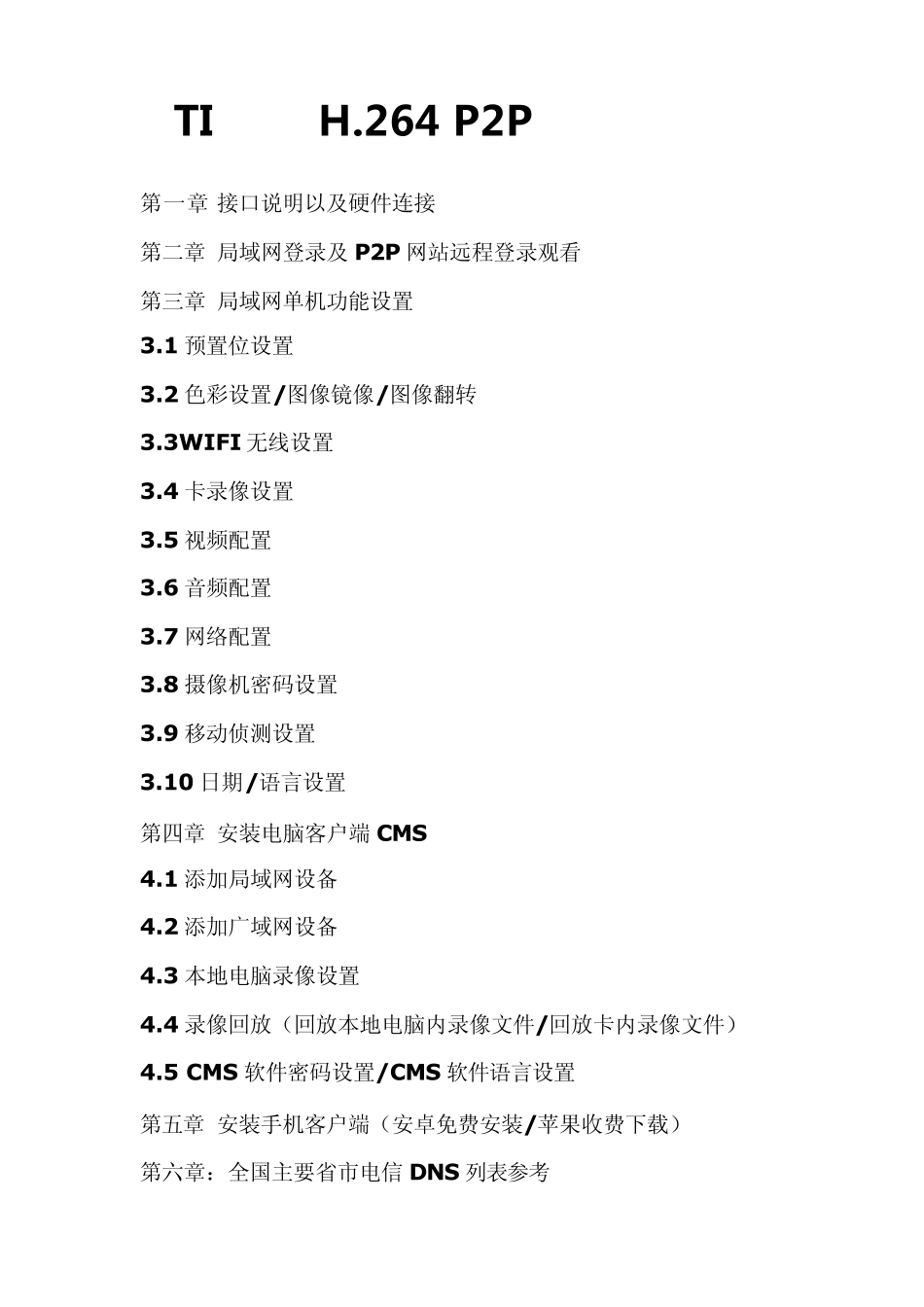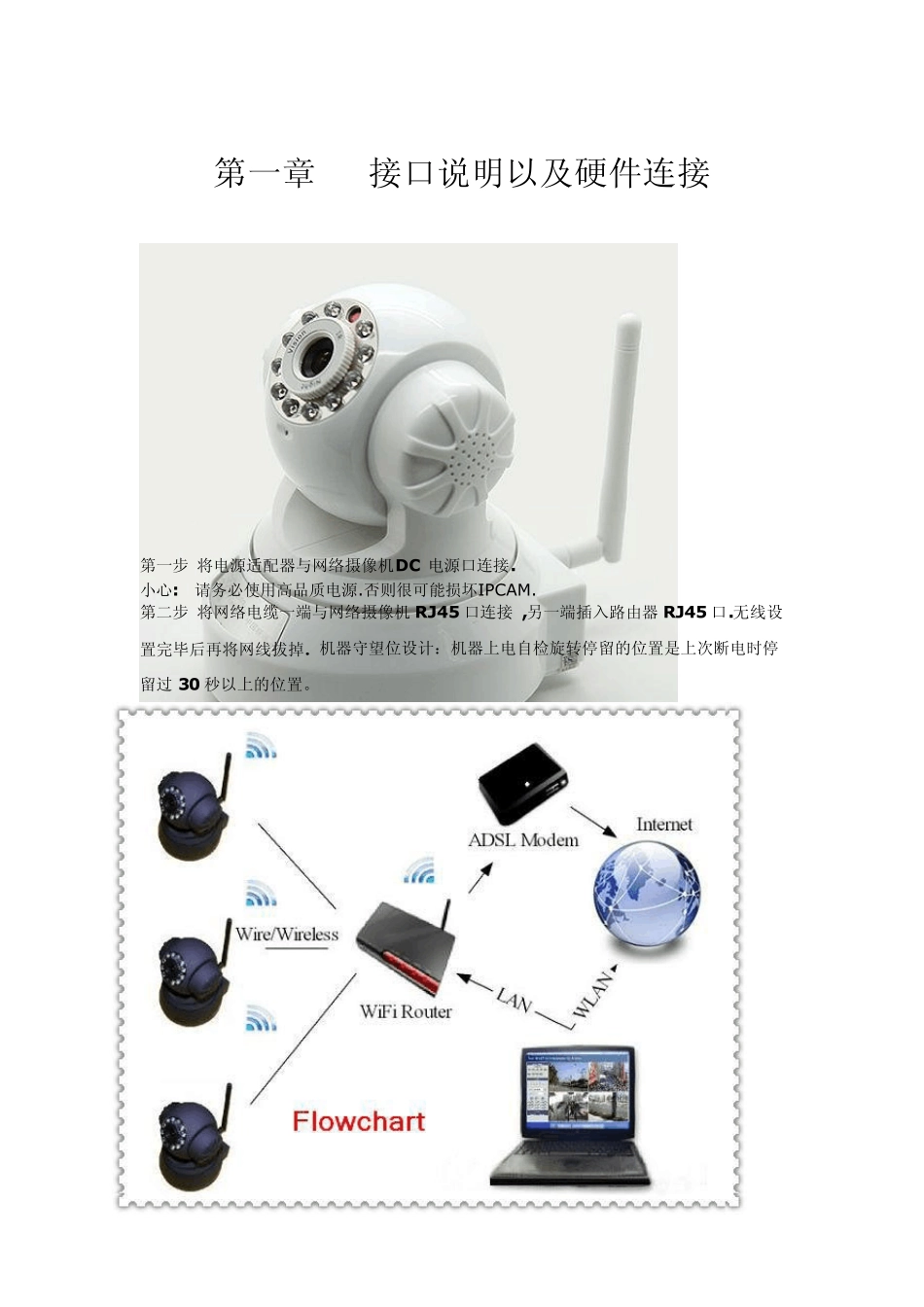TI 方案 H.264 P2P 网络摄像机 第一章 接口说明以及硬件连接 第二章 局域网登录及 P2P 网站远程登录观看 第三章 局域网单机功能设置 3.1 预置位设置 3.2 色彩设置/图像镜像/图像翻转 3.3W IFI 无线设置 3.4 卡录像设置 3.5 视频配置 3.6 音频配置 3.7 网络配置 3.8 摄像机密码设置 3.9 移动侦测设置 3.10 日期/语言设置 第四章 安装电脑客户端 CMS 4.1 添加局域网设备 4.2 添加广域网设备 4.3 本地电脑录像设置 4.4 录像回放(回放本地电脑内录像文件/回放卡内录像文件) 4.5 CMS 软件密码设置/CMS 软件语言设置 第五章 安装手机客户端(安卓免费安装/苹果收费下载) 第六章:全国主要省市电信 DNS 列表参考 第一章: 接口说明以及硬件连接 第一步 将电源适配器与网络摄像机DC 电源口连接. 小心: 请务必使用高品质电源.否则很可能损坏IPCAM. 第二步 将网络电缆一端与网络摄像机R J45 口连接 ,另一端插入路由器R J45 口.无线设置完毕后再将网线拔掉. 机器守望位设计:机器上电自检旋转停留的位置是上次断电时停留过30 秒以上的位置。 第三步 TF卡请断电时插拔,新卡先格式化. 第四步 无线天线连接端子. 内置麦克风,外接耳机接口. 外接报警接口. ①报警输出 ②地 ③报警5V 输出 第二章: 局域网登录及P 2P 网站远程登录观看 2.1 局域网登录 1 . 使用与摄像机同一个局域网内的电脑 2 . 安装光盘里的 IP 搜索器 3. 双击打开 IP 搜索器 4. 网段为 192.168.1.1,直接点 W EB 访问 5. 其它网段先修改摄像机IP 和默认网关与路由器同步 修改 IP 步骤如下: 5.1. 选中 IP 5.2. 修改 IP 和网关与路由器同步(在下图 2 的红色框内修改)例如 路由器地址为192.168.0.1,修改摄像机IP地址为 192.168.0.10,子网掩码不变,默认网关为192.168.0.1 5.3. 点“修改网络参数”保存 5.4. 摄像机重启大约几秒钟后,重新启动后点“搜索设备”搜索到修改后 IP.并访问设备 6. 进入摄像机界面 第一次登陆界面遇到的 IE 拦阻如下图(没有文字出现) 修改 IE 安全等级,(IE 工具--internet 选项--安全--自定义级别)启用 Activ eX 控件和插件类目下带有Activ eX 控件的所有项不能禁用.如下图所示: 重新打开IP 地址,提示安装插件,安装成功后如下: 出厂默认管理者用户名:admin 密码:无 登陆成功后,会弹出如图的码流控...